Come con altre versioni di Windows precedenti a Windows 8, è possibile eseguire un programma in modalità di compatibilità per eseguire programmi meno recenti scritti per versioni precedenti di Windows in Windows 8. In Windows 8 è disponibile anche un nuovo strumento chiamato la Risoluzione dei problemi di compatibilità, che ti guida a ottenere un programma più vecchio per funzionare correttamente in Windows 8.
In questo articolo, ti guiderò attraverso le opzioni della modalità di compatibilità in Windows 8. Se stai eseguendo un versione diversa di Windows, controlla il mio altro post sull'uso di modalità di compatibilità in Windows 7 e Windows 10.
Per iniziare, devi fare clic con il pulsante destro del mouse sul file EXE e scegliere Proprietà. Se hai installato un programma, questo si troverà in C: \ Programmi, C: \ Programmi (x86)o all'interno di AppDatacartella. Puoi aprire la cartella AppData aprendo la finestra di dialogo Esegui e digitando % appdata%.
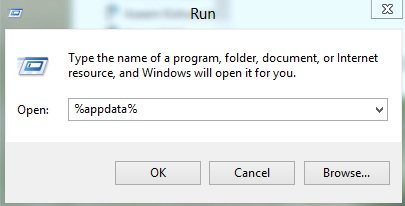
Ad esempio , Ho installato Google Talk su Windows 8 e sono rimasto sorpreso nel constatare che non si trovava in Program Files. Invece era all'interno della cartella AppData che si trova in
C:\Users\UserName\AppData\Roaming
per impostazione predefinita, non è possibile visualizzare questa cartella poiché è contrassegnata come una cartella di sistema. Puoi andare in Folder e Search Options da Explorer e renderlo visibile, ma trovo più semplice digitarlo nella finestra di dialogo di esecuzione e aprirlo. Una volta trovato, fai clic con il tasto destro e scegli Proprietà.
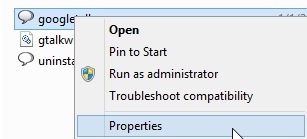
Poi vai avanti e fai clic sulla scheda Compatibilitàcome mostrato di seguito.
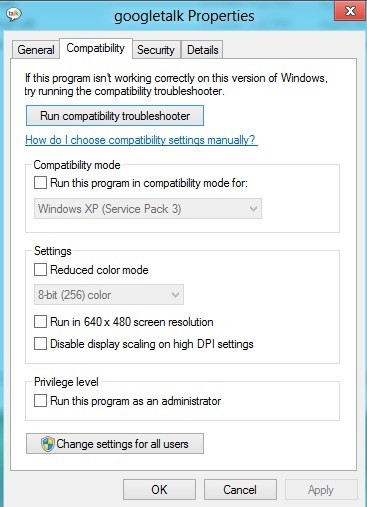
Per eseguire il programma per una versione diversa di Windows, seleziona Esegui questo programma in modalità compatibile per casella e scegliere dall'elenco. Le opzioni disponibili sono tutte da Windows 95 e 98 a Windows 7.
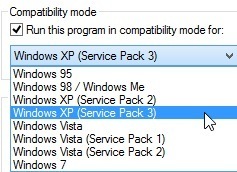
In Impostazioni, puoi scegliere di eseguire il programma in modalità a colori ridotti, eseguito a bassa risoluzione 640 × 480 o per disabilitare il ridimensionamento. Sotto Privilegio, puoi anche far funzionare il programma come amministratore nel caso in cui abbia problemi di permessi. Puoi sempre utilizzare questa tecnica per eseguire sempre un programma in modalità amministratore.
Infine, puoi fare clic sul pulsante Modifica impostazioni per tutti gli utentiper applicare le impostazioni della modalità di compatibilità a tutti gli utenti sul sistema anziché solo l'utente corrente. Se non hai idea di cosa cambiare o non hai voglia di farlo manualmente, puoi sempre fare clic sul pulsante Esegui risoluzione dei problemi di compatibilità.
Rileverà qualsiasi problemi e poi ti danno la possibilità di Prova le impostazioni consigliateo Risoluzione dei problemi del programma.
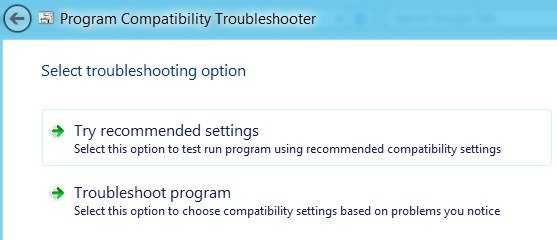
Se fai clic su Risoluzione dei problemi del programma, ti verrà chiesto quali problemi hai notato con il programma mentre lo esegui in Windows 8:
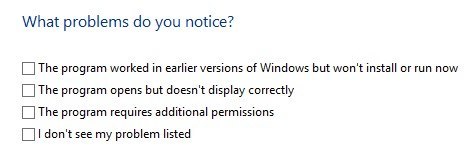
Fondamentalmente, la prima opzione ti permetterà di scegliere una versione diversa di Windows, la seconda opzione cambierà le impostazioni di visualizzazione e la terza opzione eseguirà il programma come Amministratore. Se selezioni Non vedo il mio problema elencato, sarà come te su quale versione di Windows ha funzionato in precedenza. Se fai clic su Non so qui, otterrai un elenco di messaggi di errore esatti.
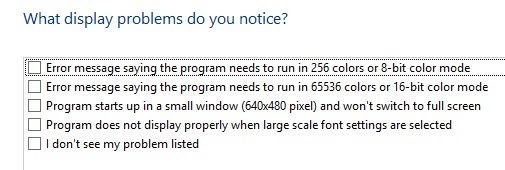
Dopo aver fatto clic su uno dei problemi, verrà automaticamente selezionato un set di impostazioni per il sistema operativo, la visualizzazione e le autorizzazioni per eseguire il programma e il test esso. Nel complesso, l'esecuzione di programmi precedenti su Windows 8 è molto simile a Windows 7 e ancora più semplice da utilizzare. Buon divertimento!